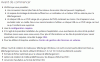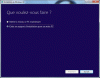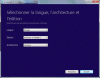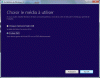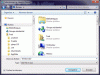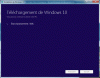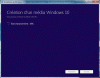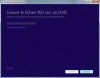Bonsoir,
Vous n'avez pas réservé votre Windows 10 disponible depuis le 29 Juillet 2015 mais vous désirez tout de même créer un média d'installation de Windows 10 depuis votre système d'exploitation actuel ! (Windows 7 ou 8 ou 8.1). Cela est possible et assez facilement.
Pour pouvoir procéder à la mise à jour gratuite de votre système d'exploitation actuel (Windows 7 ou 8 ou 8.1) vers Windows 10, il n'existe qu'un seul moyen => Windows Update.
En effet, il vous est possible de télécharger une iso de Windows 10 sur le site de Microsoft. A partir de cette iso, vous pourrez alors créer votre média Windows 10 et l'installer sur votre ordinateur personnel.
Pour pouvoir profiter de ce nouveau média d'installation, il vous faudra un numéro de licence de Windows 10 valide ou que vous ayez fait la mise à jour de votre système d'exploitation actuel vers Windows 10 au préalable.
L'iso créée pèse 5,25 Go (5 647 564 800 octets). Pas facile de créer un DVD mais une clé usb bootable fera parfaitement l'affaire ! Je vous conseille donc d'utiliser une clé USB de 8 Go pour créer votre média Windows 10.
La première chose à faire est de se rendre sur cette page Internet : Télécharger Windows 10
Vous apercevrez des informations importantes pour commencer cette nouvelle aventure :
Juste en dessous de ces lignes, deux liens sont proposés pour télécharger l'outil qui s'occupera de récupérer les fichiers de Windows 10 afin de créer le fichier iso.
Comme vous le constatez, vous avez la possibilité de télécharger l'outil pour la version 32 bits ou 64 bits. Je vous laisse choisir celle qui correspond le mieux avec votre version actuelle de Windows.
Le fichier à téléchargé s'appelle : "MediaCreationToolx64" ou "MediaCreationToolx32".
Pour commencer le téléchargement de l'iso, vous devez double-cliquer sur le fichier que vous venez de télécharger puis suivre les étapes suivantes :
Il vous est demandé ce que vous désirez réaliser dans cette première fenêtre. Dans notre cas, nous voulons juste créer un média d'installation de Windows 10. Donc, il faut choisir cette proposition puis cliquer sur le bouton Suivant.
Choisissez maintenant les options de votre future iso comme dans l'exemple montré ou selon vos propres choix. Cliquez ensuite sur le bouton Suivant.
Ici, vous choisissez le support de votre futur média. Par sécurité, je choisis le fichier iso à partir duquel il sera facile de créer le média que vous désirez. Cliquez ensuite sur le bouton Suivant.
Il vous est demandé l'emplacement du téléchargement et surtout de la création du fichier iso. Sélectionnez un endroit facile à retrouver pour vous selon vos habitudes de travail puis cliquez sur le bouton Enregistrer.
Le téléchargement proprement dit de l'iso de Windows 10 commence alors...
Vous pouvez voir l'état d'avancement du téléchargement qui est assez long selon la connexion Internet que vous utilisez, bien entendu.
Le téléchargement terminé, vous pouvez voir l'état d'avancement de la création du fichier iso (dans notre cas).
Le fichier iso est créé. Cette dernière image pour vous indiquer l'endroit de la création sur votre ordinateur personnel.
Pour la création du média, il vous suffit de graver votre fichier iso, une fois la gravure terminé il vous suffit de redémarrer votre PC puis de boot sur votre lecteur CD/DVD pour commencer l'installation.
Si vous préférez crée une clé USB bootable, il vous suffit de choisir "Choisir le média à utiliser" (Image 3)
puis de choisir l'option "Disque mémoire flash USB" puis de suivre les instructions a l'écran